等高线Matlab画法
matlab做隐函数的等值(高)线等值面

matlab做隐函数的等值(⾼)线等值⾯2维及3维空间上隐函数的等值⾯(线)图2维,3维的⽬的都⼀样,就是做出隐函数表⽰的结构图,将函数值为0的点视为表⾯并显⽰出来,然后计算等值线(⾯)所围之外的⾯积(体积)占整个空间的⾯积(体积)的百分⽐。
⼀.2维平⾯隐函数等值线2维平⾯上的等值线图使⽤contourf函数就可以实现。
应该也有许多其他⽅法。
使⽤函数z=\cos(x)*\cos(y)+0.51. 做出带填充的等值(⾼)线图clear all;clc;% 给出定义域,⽣成⽹格。
x = 0:0.01:2*pi;y = 0:0.01:2*pi;[X, Y] = meshgrid(x, y);% 给出隐函数表达式Z = cos(X).*cos(Y)+0.5;% 做等值线图ax = figure;[M, C] = contourf(X, Y, Z);axis off;C.LineWidth = 1;C.ShowText = 'on';⽣成的图像为:根据⼆元函数求极值的⽅法,\frac{\partial f}{\partial x},\frac{\partial f}{\partial y}都等于0,且\frac{\partial^2 f}{\partial x^2}\frac{\partial^2 f}{\partial y^2} - (\frac{\partial^2 f}{\partial x \partial y})^2 > 0,则x,y为函数极值点,若\frac{\partial^2 f}{\partial x^2}和\frac{\partial^2 f}{\partial y^2}都⼤于0,则为极⼩值,都⼩于0,则为极⼤值。
求出函数的极⼤值点分别为(0, 0)、\left(\pi,\pi\right),函数值为1.5。
极⼩值点分别为(0, \pi)、(\pi, 0),函数值为-0.5。
MATLAB等高线命令
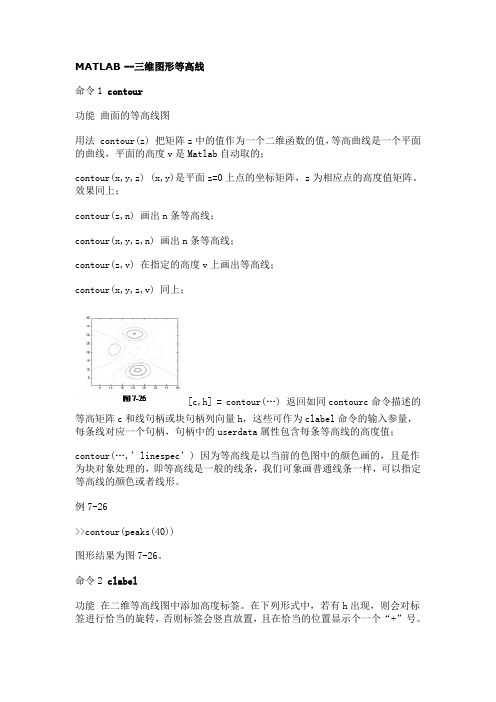
MATLAB--三维图形等高线命令1contour功能曲面的等高线图用法contour(z)把矩阵z中的值作为一个二维函数的值,等高曲线是一个平面的曲线,平面的高度v是Matlab自动取的;contour(x,y,z)(x,y)是平面z=0上点的坐标矩阵,z为相应点的高度值矩阵。
效果同上;contour(z,n)画出n条等高线;contour(x,y,z,n)画出n条等高线;contour(z,v)在指定的高度v上画出等高线;contour(x,y,z,v)同上;[c,h]=contour(…)返回如同contourc命令描述的等高矩阵c和线句柄或块句柄列向量h,这些可作为clabel命令的输入参量,每条线对应一个句柄,句柄中的userdata属性包含每条等高线的高度值;contour(…,’linespec’)因为等高线是以当前的色图中的颜色画的,且是作为块对象处理的,即等高线是一般的线条,我们可象画普通线条一样,可以指定等高线的颜色或者线形。
例7-26>>contour(peaks(40))图形结果为图7-26。
命令2clabel功能在二维等高线图中添加高度标签。
在下列形式中,若有h出现,则会对标签进行恰当的旋转,否则标签会竖直放置,且在恰当的位置显示个一个“+”号。
用法clabel(C,h)把标签旋转到恰当的角度,再插入到等高线中。
只有等高线之间有足够的空间时才加入,当然这决定于等高线的尺度。
clabel(C,h,v)在指定的高度v上显示标签h,当然要对标签做恰当的处理。
clabel(C,h,'manual')手动设置标签。
用户用鼠标左键或空格键在最接近指定的位置上放置标签,用键盘上的回车键结束该操作。
当然会对标签做恰当的处理。
clabel(C)在从命令contour生成的等高线结构c的位置上添加标签。
此时标签的放置的位置是随机的。
clabel(C,v)在给定的位置v上显示标签clabel(C,'manual')允许用户通过鼠标来给等高线贴标签例7-27>>[x,y]=meshgrid(-2:.2:2);>>z=x.*y.*exp(-x.^2-y.^2);>>[C,h]=contour(x,y,z);>>clabel(C,h);图形结果为图7-27。
matlab画图

实验五二元函数的图形【实验目的】1.了解二元函数图形的绘制。
2.了解空间曲面等高线的绘制。
3.了解多元函数插值的方法。
4.学习、掌握MATLAB软件有关的命令。
【实验内容】画出函数22y=的图形,并画出其等高线。
z+x【实验准备】1.曲线绘图的MATLAB命令MATLAB中主要用mesh,surf命令绘制二元函数图形。
主要命令mesh(x,y,z)画网格曲面,这里x,y,z是数据矩阵,分别表示数据点的横坐标,纵坐标和函数值,该命令将数据点在空间中描出,并连成网格。
surf(x,y,z)画完整曲面,这里x,y,z是数据矩阵,分别表示数据点的横坐标,纵坐标和函数值,该命令将数据点所表示曲面画出。
【实验重点】1. 二元函数图形的描点法2. 曲面交线的计算3. 地形图的生成【实验难点】1. 二元函数图形的描点法2. 曲面交线的计算【实验方法与步骤】练习1画出函数22y=的图形,其中]3,3z+x⨯-yx。
∈(-[]3,3[,)用MATLAB作图的程序代码为>>clear;>>x=-3:0.1:3; %x的范围为[-3,3]>>y=-3:0.1:3; %y的范围为[-3,3]>>[X,Y]=meshgrid(x,y); %将向量x,y指定的区域转化为矩阵X,Y >>Z=sqrt(X.^2+Y.^2); %产生函数值Z>>mesh(X,Y,Z)运行结果为图5.3如果画等高线,用contour,contour3命令。
contour画二维等高线。
contour3画三维等高线。
画图5.3所示的三维等高线的MA TLAB 代码为>>clear;>>x=-3:0.1:3;>>y=-3:0.1:3;>>[X,Y]=meshgrid(x,y);>>Z=sqrt(X.^2+Y.^2);>>contour3(X,Y,Z,10); %画10条等高线>>xlabel('X-axis'),ylabel('Y-axis'),zlabel('Z-axis'); %三个坐标轴的标记>>title('Contour3 of Surface') %标题>>grid on %画网格线运行结果为图5.4如果画图5.4所示的二维等高线,相应的MATLAB代码为>>clear;x=-3:0.1:3;y=-3:0.1:3;>>[X,Y]=meshgrid(x,y);Z=sqrt(X.^2+Y.^2);>>contour (X,Y,Z,10);>>xlabel('X-axis'),ylabel('Y-axis');>>title('Contour3 of Surface')>>grid on运行结果为如果要画z=1的等高线,相应的MATLAB代码为>>clear;x=-3:0.1:3;y=-3:0.1:3;>>[X,Y]=meshgrid(x,y);Z=sqrt(X.^2+Y.^2);>>contour(X,Y,Z,[1 1])运行结果为练习2 二次曲面的方程如下222222x y z d a b c++= 讨论参数a ,b ,c 对其形状的影响。
MATLAB程序设计-关于常用绘图函数的运用方法及说明
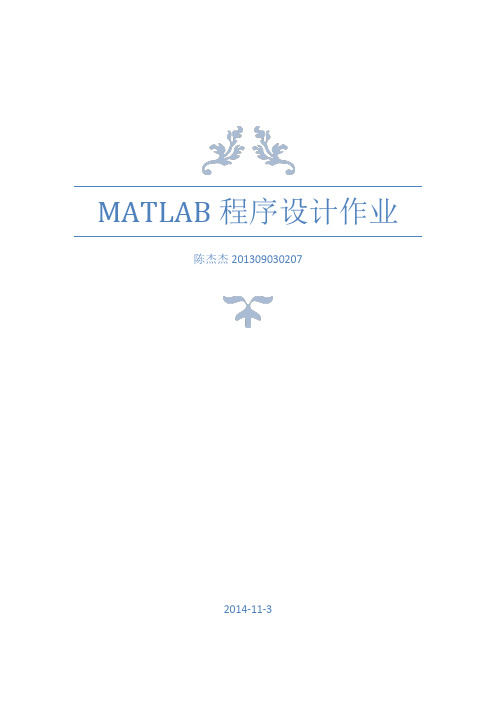
MATLAB程序设计作业陈杰杰2013090302072014-11-3MATLAB具有强大的图形处理功能。
下面给出了3个m脚本文件,请在MA TLAB环境下运行,观察其输出。
要求根据每个m文件输出的图形(共18个),用中文翻译并解释产生每个输出图形的函数具体是什么?其功能是什么?文件1:clear all %清除工作区间所有的变量clf %清除图形窗口的内容mfilename('fullpath') %返回当前正在运行的函数所在文件的文件名(全部路径)echo on %显示M文件执行的每一条命令subplot(2,3,1) %使(2*3)幅子图中第一个子图成为当前图t = 0:0.1:10; %将以0为起点、以10为终点、以0.1为步长的一维矩阵赋值给t z = impulse(1, [1 1 1], t); %动力系统的脉冲响应数据,以时间t步长0.1为单位stairs(t(1:5:end),z(1:5:end)) %绘制阶梯状图,从第1行开始,间隔5行取1行,到最后1行为止hold on %保持当前坐标轴和图形,并接受下一次绘制plot(t,z,'r') %用红线绘制横轴为t、纵轴为z的二维函数图plot([0 t(end)], [0 0], 'k:') %用黑色虚线绘制函数图像,要求经过原点平行于横轴、取值范围为0到t的最后一个值title('Impulse Response - (STAIRS)') %将此图命名为Impulse Response - (STAIRS)(脉冲响应-(阶梯图))subplot(2,3,2) %使(2*3)幅子图中第二个子图成为当前图theta = 2*pi*(0:74)/75; %将以0为起点、以2*pi*74/75为终点、2*pi/75为步长的一维矩阵赋值给thetax = cos(theta); %计算cos(theta)的值,并赋给xy = sin(theta); %计算sin(theta)的值,并赋给yz = abs(fft(ones(10,1), 75))'; %ones(10,1)生成十行一列的全一矩阵;fft(ones(10,1), 75)进行快速傅里叶变换;z = abs(fft(ones(10,1), 75))'取幅值并转置stem3(x, y, z) %绘制三维杆状图title('Polar FFT - (STEM3)') %将此图命名为Polar FFT - (STEM3)(极坐标下快速傅里叶变换-(三维针状图))subplot(2,3,3) %使(2*3)幅子图中第二个子图成为当前图[X,Y,Z] = peaks(-2:0.25:2); %产生-2为起点、2为终点、0.25为步长的guassian分布矩阵,返回峰函数的三个坐标轴空间上的数值,X表示在x轴,Y表示在y轴,Z表示在z轴,这样每个点就对应一个(X,Y,)[U,V] = gradient(Z, 0.25); %返回二维数值梯度的U、V部分,这里的0.25指定了沿着梯度的方向取点的间隔为0.25contour(X,Y,Z,10); %绘制矩阵Z的等高线,绘制的等高线被限定在由X、Y指定的区域内,等高线条数为10hold on %保持当前坐标轴和图形,并接受下一次绘制quiver(X,Y,U,V); %使用箭头来直观的显示矢量场,该调用格式表示通过在(X, Y)指定的位置绘制小箭头来表示以该点为起点的向量(U,V)title('Surface Gradient - (CONTOUR & QUIVER)') %将此图命名为Surface Gradient - (CONTOUR & QUIVER)(表面梯度-(等高线图和矢量场图))theta = 0:0.1:4*pi; %将以0为起点、以4*pi为终点、0.1为步长的一维矩阵赋值给theta[x,y] = pol2cart(theta(1:5:end), theta(1:5:end)); %把极坐标(theta(1:5:end), theta(1:5:end))转换为对应的二维笛卡尔坐标(x,y),theta(1:5:end)表示从第一行到最后一行,每五行取一行subplot(2,3,4) %使(2*3)幅子图中第四个子图成为当前图polar(theta,theta) %绘制极坐标图像,第一个theta是用弧度制表示的角度,第二个theta是对应的半径axis([-13 13 -12.5 14.5]) %横坐标范围为-13到13,纵坐标范围为-12.5到14.5title('Spiral Plot - (POLAR)') %将此图命名为Spiral Plot - (POLAR)(螺旋图-极坐标图)subplot(2,3,5) %使(2*3)幅子图中第五个子图成为当前图compass(x,y) %绘制罗盘图axis([-13 13 -12.5 14.5]) %横坐标范围为-13到13,纵坐标范围为-12.5到14.5title('Direction Vectors - (COMPASS)') %将此图命名为Direction Vectors - (COMPASS)(方向矢量-罗盘图)subplot(2,3,6) %使(2*3)幅子图中第六个子图成为当前图feather(x(1:19),y(1:19)) %绘制羽状图,其中x、y表示一组向量,x是向量的横坐标(x分量),y是向量的纵坐标(y分量)。
matlab等高线间隔

Matlab等高线间隔介绍等高线是地图上常见的一种表示地形高度的图形展示方式。
在Matlab中,我们可以使用等高线图来展示数据的分布情况。
等高线图可以帮助我们观察数据的变化趋势,进而进行进一步的研究和分析。
在本文中,我将介绍如何在Matlab中生成等高线图,并讨论如何调整等高线的间隔。
生成等高线图在Matlab中,我们可以使用contour函数生成等高线图。
该函数的基本语法如下:contour(X,Y,Z)其中,X和Y是表示数据点位置的矩阵,Z是对应的数据值矩阵。
X和Y可以使用meshgrid函数生成。
例如,如果有一个包含高度信息的数据矩阵H,我们可以使用以下代码生成对应的X、Y和Z:[X,Y] = meshgrid(1:size(H,2), 1:size(H,1));Z = H;然后,我们可以调用contour(X,Y,Z)函数生成等高线图。
调整等高线间隔在生成等高线图时,我们可以通过调整等高线的间隔来改变图像的展示效果。
Matlab提供了一些函数和选项来实现这一目的。
等高线间隔选项在使用contour函数生成等高线图时,可以通过指定额外的参数来调整等高线的间隔。
其中一个常用的参数是LevelStep,它可以指定等高线之间的间隔大小。
例如,如果想要设置等高线的间隔为10,可以使用以下代码:contour(X,Y,Z,'LevelStep',10)此外,还可以使用contourc函数以矩阵的形式返回等高线线段的信息,然后通过调用[C,h] = contour(X,Y,Z)函数来获取等高线线段的句柄h,进而对其进行修改。
例如,可以使用以下代码将等高线的间隔设置为10:[C,h] = contour(X,Y,Z);set(h,'LevelStep',10)动态调整等高线间隔除了在生成等高线图时通过参数指定等高线间隔,还可以在生成后动态地调整等高线间隔。
Matlab提供了一些函数和方法来实现这一功能。
matlab 等高线

matlab 等高线Matlab等高线Matlab是一种被广泛应用于科学和工程领域的数值分析和数据可视化软件。
在Matlab中,等高线(contour)是一种十分常用的数据可视化技术,能够直观地展示二维数据的变化。
等高线图由若干个等高线构成,每条等高线代表着相同数值的点。
本文将介绍Matlab中等高线的绘制方法、参数设置以及如何更好地定制等高线图。
一、Matlab等高线的绘制方法Matlab提供了contour函数来实现等高线图的绘制。
其基本语法如下:contour(Z) % Z为一个二维矩阵,表示待绘制的数据该函数可以用来绘制Z中各点的等高线。
当然,还可以通过一些可选参数来进行更多的定制。
例如,要绘制矩阵Z的等高线图,可以使用以下代码:Z = [1 2 3; 4 5 6; 7 8 9];contour(Z);二、Matlab等高线的参数设置contour函数支持许多可选参数,可以用来调整等高线图的外观和细节。
下面介绍一些常用的参数:1. levels:可以通过levels参数来设定绘制的等高线的数量,其语法为:contour(Z, levels)其中,levels为一个向量,包含了要绘制的每条等高线的数值。
例如,我们可以通过以下代码绘制等高线图,并指定每个等高线的数值:Z = [1 2 3; 4 5 6; 7 8 9];levels = [2 4 6 8];contour(Z, levels);2. 'LineColor':可以通过设置LineColor参数来指定等高线的颜色。
其语法为:contour(Z, 'LineColor', color)其中,color可以是预设颜色、RGB颜色值或16进制颜色代码。
例如,我们可以通过以下代码将等高线的颜色设置为红色:Z = [1 2 3; 4 5 6; 7 8 9];contour(Z, 'LineColor', 'r');3. 'LineWidth':可以通过设置LineWidth参数来指定等高线的宽度。
CASTEP获得电荷密度等高线的Matlab作图法
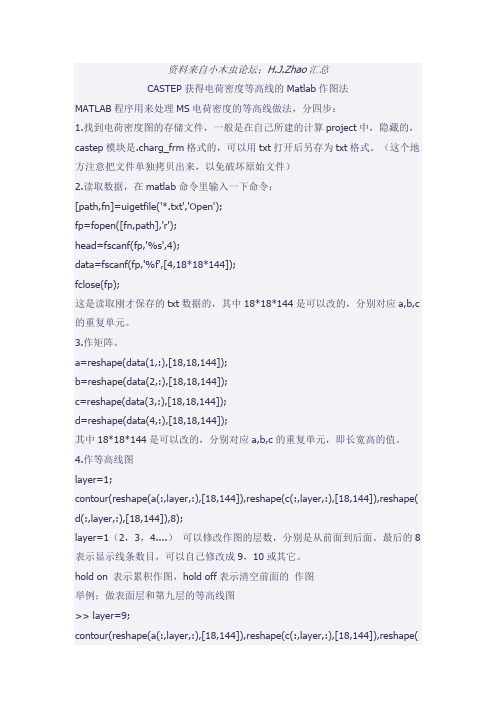
资料来自小木虫论坛;H.J.Zhao汇总CASTEP获得电荷密度等高线的Matlab作图法MATLAB程序用来处理MS电荷密度的等高线做法,分四步:1.找到电荷密度图的存储文件,一般是在自己所建的计算project中,隐藏的,castep模块是.charg_frm格式的,可以用txt打开后另存为txt格式。
(这个地方注意把文件单独拷贝出来,以免破坏原始文件)2.读取数据,在matlab命令里输入一下命令:[path,fn]=uigetfile('*.txt','Open');fp=fopen([fn,path],'r');head=fscanf(fp,'%s',4);data=fscanf(fp,'%f',[4,18*18*144]);fclose(fp);这是读取刚才保存的txt数据的,其中18*18*144是可以改的,分别对应a,b,c 的重复单元。
3.作矩阵。
a=reshape(data(1,:),[18,18,144]);b=reshape(data(2,:),[18,18,144]);c=reshape(data(3,:),[18,18,144]);d=reshape(data(4,:),[18,18,144]);其中18*18*144是可以改的,分别对应a,b,c的重复单元,即长宽高的值。
4.作等高线图layer=1;contour(reshape(a(:,layer,:),[18,144]),reshape(c(:,layer,:),[18,144]),reshape( d(:,layer,:),[18,144]),8);layer=1(2,3,4....)可以修改作图的层数,分别是从前面到后面。
最后的8表示显示线条数目,可以自己修改成9,10或其它。
hold on 表示累积作图,hold off表示清空前面的作图举例;做表面层和第九层的等高线图>> layer=9;contour(reshape(a(:,layer,:),[18,144]),reshape(c(:,layer,:),[18,144]),reshape(d(:,layer,:),[18,144]),8);>> hold on>> layer=1;contour(reshape(a(:,layer,:),[18,144]),reshape(c(:,layer,:),[18,144]),reshape( d(:,layer,:),[18,144]),8);这是沿侧面做等高线(即xz平面),其它方向作图类似。
CASTEP获得电荷密度等高线的Matlab作图法
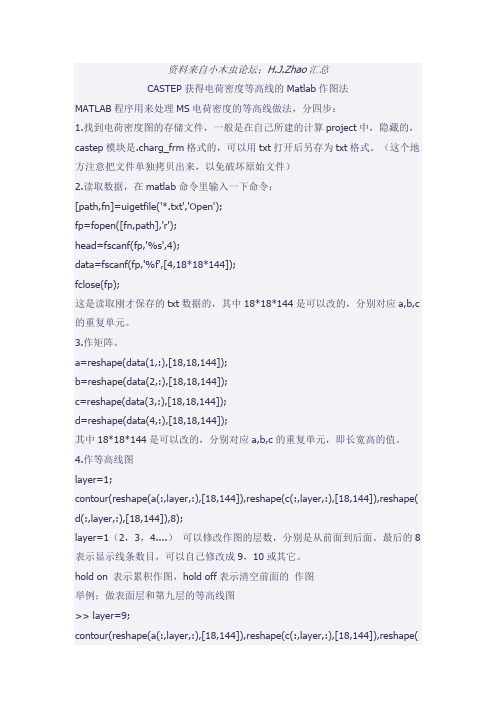
资料来自小木虫论坛;H.J.Zhao汇总CASTEP获得电荷密度等高线的Matlab作图法MATLAB程序用来处理MS电荷密度的等高线做法,分四步:1.找到电荷密度图的存储文件,一般是在自己所建的计算project中,隐藏的,castep模块是.charg_frm格式的,可以用txt打开后另存为txt格式。
(这个地方注意把文件单独拷贝出来,以免破坏原始文件)2.读取数据,在matlab命令里输入一下命令:[path,fn]=uigetfile('*.txt','Open');fp=fopen([fn,path],'r');head=fscanf(fp,'%s',4);data=fscanf(fp,'%f',[4,18*18*144]);fclose(fp);这是读取刚才保存的txt数据的,其中18*18*144是可以改的,分别对应a,b,c 的重复单元。
3.作矩阵。
a=reshape(data(1,:),[18,18,144]);b=reshape(data(2,:),[18,18,144]);c=reshape(data(3,:),[18,18,144]);d=reshape(data(4,:),[18,18,144]);其中18*18*144是可以改的,分别对应a,b,c的重复单元,即长宽高的值。
4.作等高线图layer=1;contour(reshape(a(:,layer,:),[18,144]),reshape(c(:,layer,:),[18,144]),reshape( d(:,layer,:),[18,144]),8);layer=1(2,3,4....)可以修改作图的层数,分别是从前面到后面。
最后的8表示显示线条数目,可以自己修改成9,10或其它。
hold on 表示累积作图,hold off表示清空前面的作图举例;做表面层和第九层的等高线图>> layer=9;contour(reshape(a(:,layer,:),[18,144]),reshape(c(:,layer,:),[18,144]),reshape(d(:,layer,:),[18,144]),8);>> hold on>> layer=1;contour(reshape(a(:,layer,:),[18,144]),reshape(c(:,layer,:),[18,144]),reshape( d(:,layer,:),[18,144]),8);这是沿侧面做等高线(即xz平面),其它方向作图类似。
matlab实验 三维画图
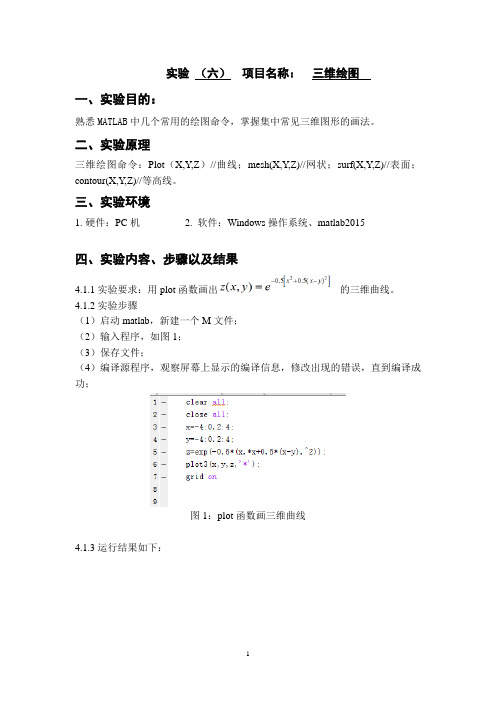
实验(六)项目名称:三维绘图一、实验目的:熟悉MATLAB中几个常用的绘图命令,掌握集中常见三维图形的画法。
二、实验原理三维绘图命令:Plot(X,Y,Z)//曲线;mesh(X,Y,Z)//网状;surf(X,Y,Z)//表面;contour(X,Y,Z)//等高线。
三、实验环境1.硬件:PC机2. 软件:Windows操作系统、matlab2015四、实验内容、步骤以及结果4.1.1实验要求:用plot函数画出的三维曲线。
4.1.2实验步骤(1)启动matlab,新建一个M文件;(2)输入程序,如图1;(3)保存文件;(4)编译源程序,观察屏幕上显示的编译信息,修改出现的错误,直到编译成功;图1:plot函数画三维曲线4.1.3运行结果如下:图2:三维曲线4.2.1实验要求:用mesh函数画出的三维网状图。
4.2.2实验步骤(5)启动matlab,新建一个M文件;(6)输入程序,如图3;(7)保存文件;(8)编译源程序,查看运行结果,如图4。
图3:mesh函数画三维网状图图4:运行结果4.3.1实验要求:用surf函数画出的三维表面图。
4.3.2实验步骤(9)启动matlab,新建一个M文件;(10)输入程序,如图5;(11)保存文件;(12)编译源程序,查看运行结果,如图6。
图5:surf函数画三维表面图图6:运行结果4.3.1实验要求:用contour函数画出的等高线图。
4.3.2实验步骤(13)启动matlab,新建一个M文件;(14)输入程序,如图7;(15)保存文件;(16)编译源程序,查看运行结果,如图8。
图7:contour函数画等高线图8:运行结果五、实验总结MATLAB具有强大的图形功能,能够将它们直观的表现出来,解决很多的问题。
matlabcontour函数

matlabcontour函数Matlab中的contour函数是一种用于绘制等高线图的功能强大的工具。
该函数可以将二维数据以等高线的形式展示出来,帮助我们更好地理解和分析数据的分布情况。
本文将介绍contour函数的用法和一些相关的注意事项。
我们需要了解一下contour函数的基本用法。
在Matlab中,使用contour函数可以绘制等高线图,其调用格式为:contour(Z)其中Z是一个二维矩阵,表示待绘制的数据。
contour函数会根据数据的分布情况自动选择合适的等高线间隔和颜色,从而将数据以等高线的形式展示出来。
我们也可以通过传入额外的参数,来自定义等高线的间隔和颜色。
在使用contour函数时,我们可以通过设置不同的参数来调整绘图的效果。
比如,我们可以使用contour(Z,n)来指定等高线的数量,其中n是一个正整数,表示等高线的数量。
我们还可以使用contourf函数来绘制填充的等高线图,使用contour3函数来绘制三维等高线图等等。
除了上述基本用法之外,contour函数还提供了一些其他功能,以帮助我们更好地分析数据。
例如,我们可以使用contourc函数来获取等高线的数据,然后再进行进一步的处理和分析。
我们还可以使用clabel函数来为等高线图添加标签,以便更清晰地显示数据的数值。
在使用contour函数时,我们需要注意一些细节。
首先,由于contour函数会根据数据的分布情况自动选择等高线间隔和颜色,因此在对比不同数据时,需要注意等高线的颜色是否一致,以免产生误导。
其次,由于等高线图是一种二维表达方式,因此在分析数据时需要结合其他图表来进行综合分析,以免遗漏重要信息。
此外,由于contour函数是根据数据的分布情况来绘制等高线图的,因此在数据分布较为复杂或不规则的情况下,需要谨慎使用该函数,以免产生误导。
contour函数是Matlab中用于绘制等高线图的一个强大工具,可以帮助我们更好地分析和理解数据的分布情况。
怎样用matlab画等高线
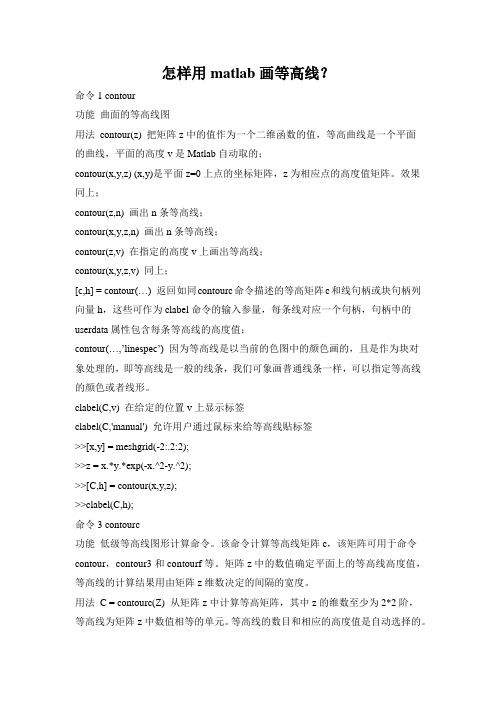
怎样用matlab画等高线?命令1 contour功能曲面的等高线图用法contour(z) 把矩阵z中的值作为一个二维函数的值,等高曲线是一个平面的曲线,平面的高度v是Matlab自动取的;contour(x,y,z) (x,y)是平面z=0上点的坐标矩阵,z为相应点的高度值矩阵。
效果同上;contour(z,n) 画出n条等高线;contour(x,y,z,n) 画出n条等高线;contour(z,v) 在指定的高度v上画出等高线;contour(x,y,z,v) 同上;[c,h] = contour(…) 返回如同contourc命令描述的等高矩阵c和线句柄或块句柄列向量h,这些可作为clabel命令的输入参量,每条线对应一个句柄,句柄中的userdata属性包含每条等高线的高度值;contour(…,’linespec’) 因为等高线是以当前的色图中的颜色画的,且是作为块对象处理的,即等高线是一般的线条,我们可象画普通线条一样,可以指定等高线的颜色或者线形。
clabel(C,v) 在给定的位置v上显示标签clabel(C,'manual') 允许用户通过鼠标来给等高线贴标签>>[x,y] = meshgrid(-2:.2:2);>>z = x.*y.*exp(-x.^2-y.^2);>>[C,h] = contour(x,y,z);>>clabel(C,h);命令3 contourc功能低级等高线图形计算命令。
该命令计算等高线矩阵c,该矩阵可用于命令contour,contour3和contourf等。
矩阵z中的数值确定平面上的等高线高度值,等高线的计算结果用由矩阵z维数决定的间隔的宽度。
用法C = contourc(Z) 从矩阵z中计算等高矩阵,其中z的维数至少为2*2阶,等高线为矩阵z中数值相等的单元。
等高线的数目和相应的高度值是自动选择的。
matlab画等高线图(z=f(x,y))

matlab画等⾼线图(z=f(x,y))步骤:1、产⽣独⽴变量,为带有两个变量 x 和 y 的集合,meshgrid是⼀个可以建⽴独⽴变量的函数,产⽣矩阵元素,元素x和y按照指定的范围和增量来产⽣。
2、输⼊要使⽤的函数;3、调⽤contour(x,y,z)命令。
例如为z = x2+y2作等⾼线图:[x,y] = meshgrid(-5:0.1:5, -3:0.1:3);z = x.^2 + y.^2;contour(x,y,z);但应该为其添加更多引⽤标签信息,可以使⽤set命令来实现:[C,h] = contour(x,y,z);set(h, 'ShowText', 'on', 'TextStep', get(h,'LevelStep')*2);例如为z = cos(x)*sin(y)作等⾼线图:z = cos(x).*sin(y);[C,h] = contour(x,y,z);set(h, 'ShowText','on','TextStep',get(h,'LevelStep')*2);我们还可以调⽤contour3命令把等⾼线画成三维的,如果调⽤contour3(z,n),那么将产⽣有n个级别的等⾼线,例如接着上⾯的函数继续调⽤ contour3(z,10); 可产⽣更复杂的三维图像。
例如为z = ye-(x2+y2)作等⾼线图,-2≤x,y≤2:[x,y] = meshgrid(-2:0.1:2);z = y.*exp(-x.^2-y.^2);contour(x,y,z),xlabel('x'),ylabel('y');下⾯要产⽣三维等⾼线图,可输⼊contour3(x,y,z,30);也可以添加surface命令,将图像装饰漂亮点:surface(x,y,z,'EdgeColor',[.8,.8,.8],'FaceColor','none'), grid off, view(-15,20)最终可产⽣如下图像:。
Matlab绘图基础——绘制等高线图
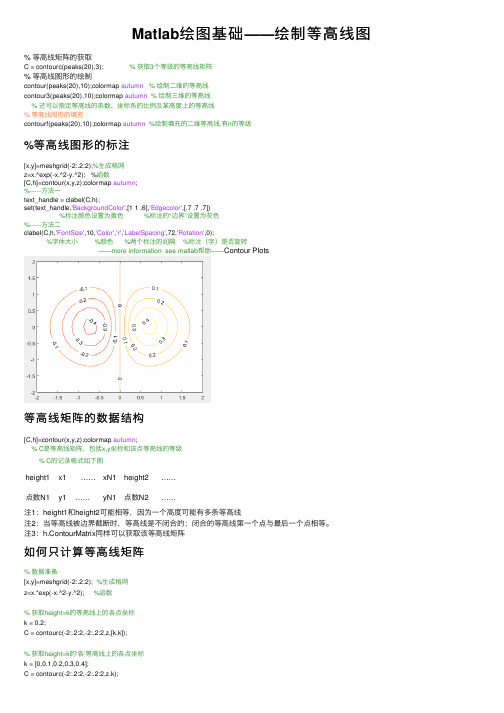
Matlab 绘图基础——绘制等⾼线图% 等⾼线矩阵的获取C = contourc(peaks(20),3); % 获取3个等级的等⾼线矩阵% 等⾼线图形的绘制contour(peaks(20),10);colormap autumn % 绘制⼆维的等⾼线contour3(peaks(20),10);colormap autumn % 绘制三维的等⾼线% 还可以指定等⾼线的条数、坐标系的⽐例及某⾼度上的等⾼线% 等⾼线图形的填充contourf(peaks(20),10);colormap autumn %绘制填充的⼆维等⾼线,有n 的等级%等⾼线图形的标注[x,y]=meshgrid(-2:.2:2);%⽣成格⽹z=x.^exp(-x.^2-y.^2); %函数[C,h]=contour(x,y,z);colormap autumn ;%-----⽅法⼀text_handle = clabel(C,h);set(text_handle,'BackgroundColor',[1 1 .6],'Edgecolor',[.7 .7 .7])%标注颜⾊设置为黄⾊ %标注的“边界”设置为灰⾊%-----⽅法⼆clabel(C,h,'FontSize',10,'Color','r','LabelSpacing',72,'Rotation',0);%字体⼤⼩ %颜⾊ %两个标注的间隔 %标注(字)是否旋转——more information see matlab 帮助——Contour Plots 等⾼线矩阵的数据结构[C,h]=contour(x,y,z);colormap autumn ;% C 是等⾼线矩阵,包括x,y 坐标和该点等⾼线的等级% C 的记录格式如下图注1:height1和height2可能相等,因为⼀个⾼度可能有多条等⾼线注2:当等⾼线被边界截断时,等⾼线是不闭合的;闭合的等⾼线第⼀个点与最后⼀个点相等。
MATLAB总结三维图形、等高线互联网资料

MATLAB总结- 三维图形、等高线- 互联网资料个人总结的一些使用的方法I. 三维曲线plot3plot3函数与plot函数用法非常相像,其调用格式为:plot3(x1,y1,z1,选项1,x2,y2,z2,选项2,…,xn,yn,zn,选项n)其中每一组x,y,z组成一组曲线的坐标参数,选项的定义和plot函数相同。
当x,y,z是同维向量时,则x,y,z 对应元素构成一条三维曲线。
当x,y,z是同维矩阵时,则以x,y,z对应列元素绘制三维曲线,曲线条数等于矩阵列数。
绘制三维曲线,程序如下:t=0:pi/100:20*pi;x=sin(t);y=cos(t);z=t.*sin(t).*cos(t);plot3(x,y,z);title('Line in 3-D Space');xlabel('X');ylabel('Y');zlabel('Z');grid on;II. 三维曲面surf (meshgrid, caxis), surfc, mesh, meshc, meshz,sphere, cylinder, peaks1. 产生三维数据在MATLAB中,利用meshgrid函数产生平面区域内的网格坐标矩阵。
其格式为:x=a:d1:b; y=c:d2:d;[X,Y]=meshgrid(x,y);语句执行后,矩阵X的每一行都是向量x,行数等于向量y的元素的个数,矩阵Y的每一列都是向量y,列数等于向量x的元素的个数。
2. 绘制三维曲面的函数surf函数和mesh函数的调用格式为:surf(x,y,z,c); mesh(x,y,z,c)一般状况下,x,y,z是维数相同的矩阵。
x,y是网格坐标矩阵,z是网格点上的高度矩阵,c用于指定在不同高度下的颜色范围。
此外,还有带等高线的三维网格曲面函数meshc和带底座的三维网格曲面函数meshz。
matlab等高线梯度
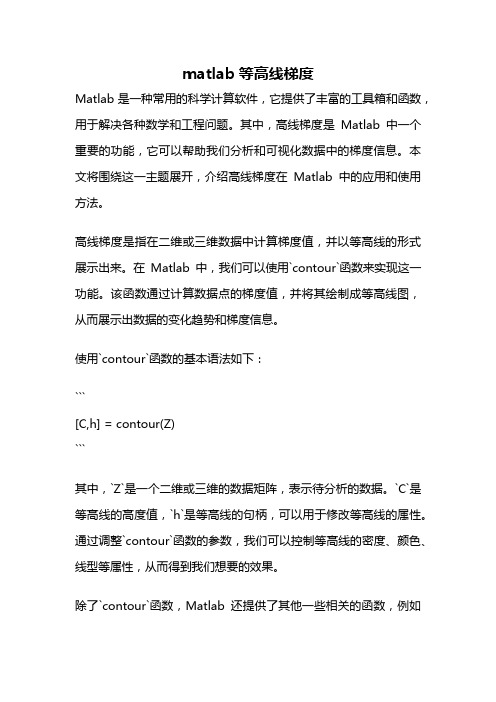
matlab等高线梯度Matlab是一种常用的科学计算软件,它提供了丰富的工具箱和函数,用于解决各种数学和工程问题。
其中,高线梯度是Matlab中一个重要的功能,它可以帮助我们分析和可视化数据中的梯度信息。
本文将围绕这一主题展开,介绍高线梯度在Matlab中的应用和使用方法。
高线梯度是指在二维或三维数据中计算梯度值,并以等高线的形式展示出来。
在Matlab中,我们可以使用`contour`函数来实现这一功能。
该函数通过计算数据点的梯度值,并将其绘制成等高线图,从而展示出数据的变化趋势和梯度信息。
使用`contour`函数的基本语法如下:```[C,h] = contour(Z)```其中,`Z`是一个二维或三维的数据矩阵,表示待分析的数据。
`C`是等高线的高度值,`h`是等高线的句柄,可以用于修改等高线的属性。
通过调整`contour`函数的参数,我们可以控制等高线的密度、颜色、线型等属性,从而得到我们想要的效果。
除了`contour`函数,Matlab还提供了其他一些相关的函数,例如`contour3`可以用于绘制三维数据的等高线图,`gradient`函数可以计算数据的梯度值,`quiver`函数可以绘制数据点的梯度方向箭头等等。
这些函数的组合使用可以帮助我们更全面地分析和可视化数据中的梯度信息。
下面我们通过一个具体的例子来说明高线梯度在Matlab中的应用。
假设我们有一个二维的温度场数据,我们希望通过高线梯度来展示温度的分布情况和变化趋势。
我们需要准备一个二维的温度场数据。
我们可以使用`meshgrid`函数生成一个网格,并在每个网格点上计算对应的温度值。
例如,我们可以使用以下代码生成一个简单的温度场数据:```matlab[x, y] = meshgrid(-10:0.1:10, -10:0.1:10);t = sin(x) + cos(y);```接下来,我们可以使用`contour`函数来绘制温度场的等高线图。
